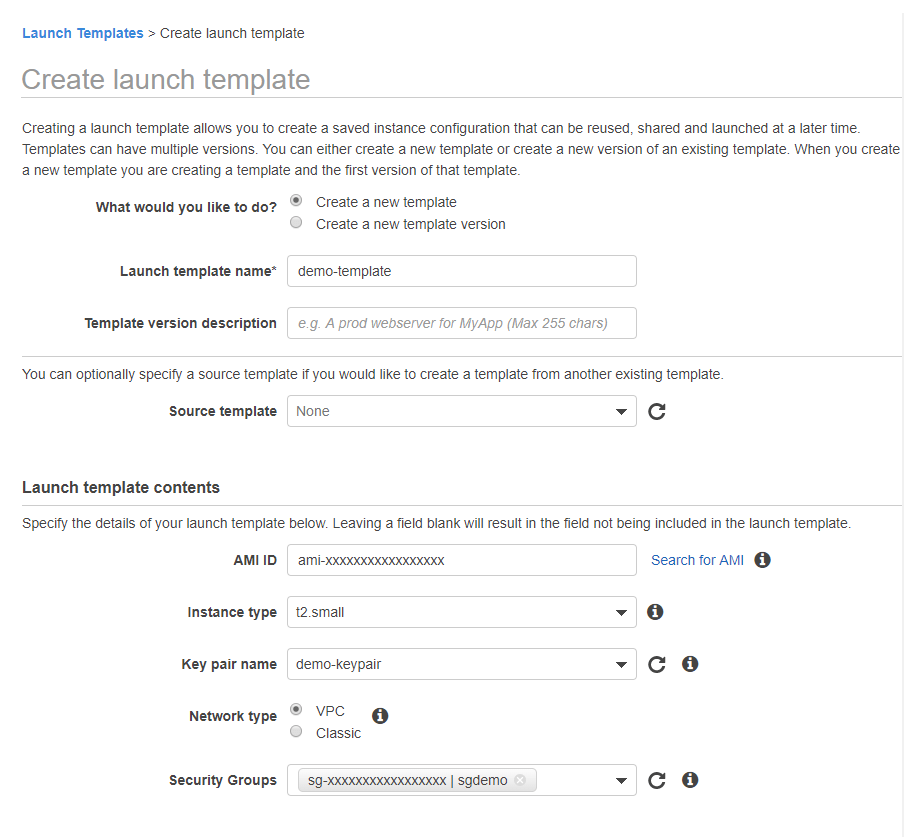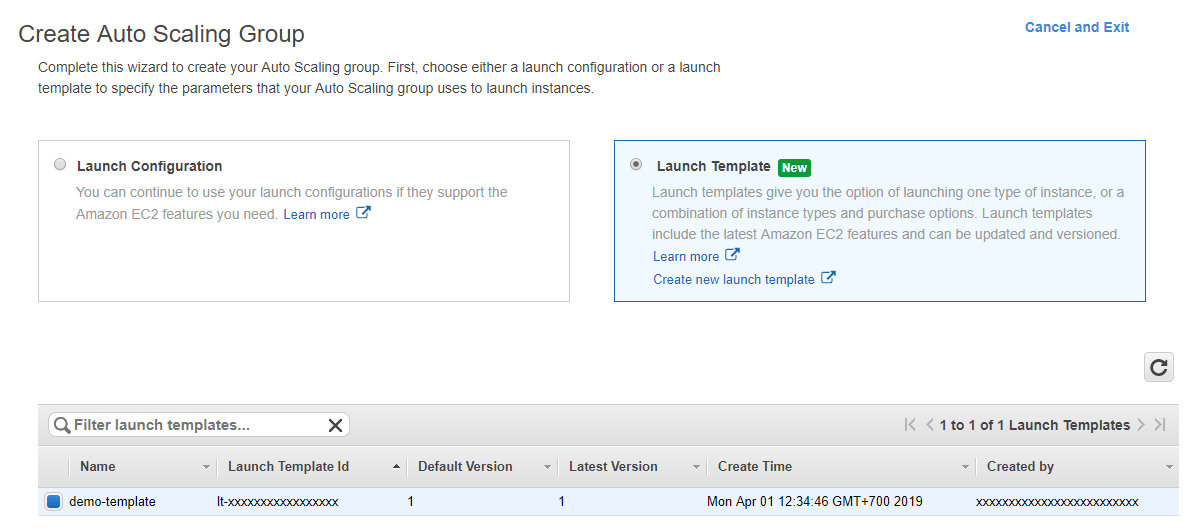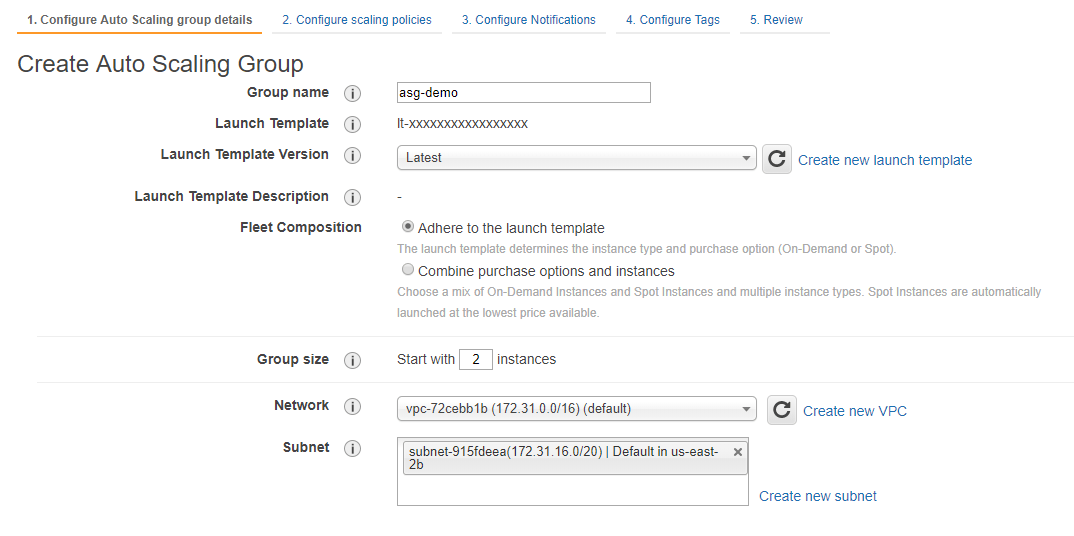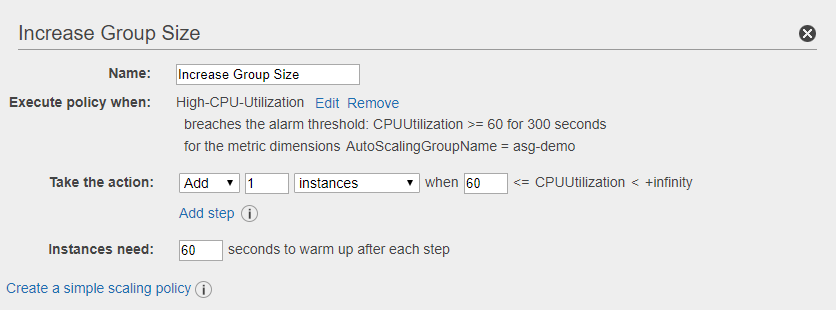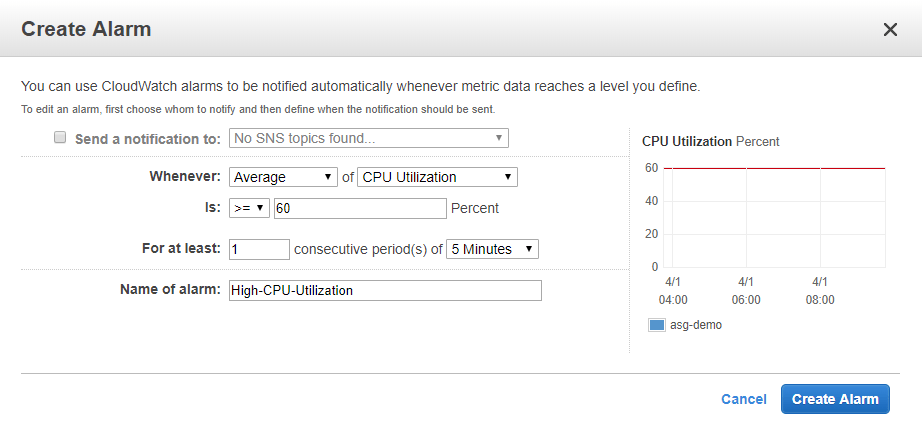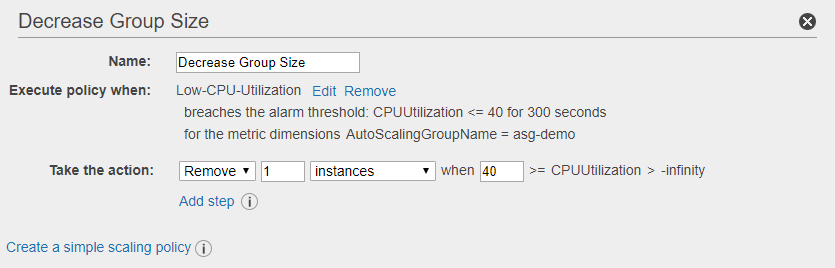フィルタリングノードの自動スケーリングの設定¶
必要な権限
自動スケーリングを設定する前に、Amazon AWSアカウントに次のいずれかの権限が付与されていることを確認します。
AutoScalingFullAccessAutoScalingConsoleFullAccess
フィルタリングノードの自動スケーリングを設定するには、以下の手順を実行します。
1. Launch Templateの作成¶
Launch Templateは、Amazon Machine Image(AMI)のデプロイ時に使用するインスタンスタイプを定義し、仮想マシンの一般的なパラメーターをいくつか設定します。
次の手順でLaunch Templateを作成します。
-
Amazon EC2ダッシュボードのLaunch Templatesタブに移動し、Create launch templateボタンをクリックします。
-
Launch template nameフィールドにテンプレート名を入力します。
-
事前に作成したAmazon Machine Imageを選択します。これを行うには、リンクSearch for AMIをクリックし、My AMIsカタログから必要なイメージを選択します。
-
Instance typeリストから、フィルタリングノードの仮想マシンを起動するためのインスタンスタイプを選択します。
適切なインスタンスタイプを選択してください
フィルタリングノードの初期設定時に使用したものと同じ、またはそれより高性能なインスタンスタイプを選択します。
低性能なインスタンスタイプを使用すると、フィルタリングノードの動作に問題が生じる可能性があります。
-
フィルタリングノードへアクセスするための事前に作成したSSH鍵ペアの名前をKey pair nameリストから選択します。
-
事前に作成したSecurity GroupをSecurity Groupsリストから選択します。
-
Create launch templateボタンをクリックします。
テンプレートの作成処理が完了するまで待ちます。
Launch Templateの作成後、Auto Scaling Groupの作成に進むことができます。
2. Auto Scaling Groupの作成¶
自動スケーリング方式の選択
このセクションでは、EC2 Auto Scaling方式を使用してAuto Scaling Groupを作成する手順を説明します。
AWS Auto Scaling方式を使用することもできます。
Amazonの自動スケーリング方式に関する詳細なFAQはこちらのリンクをご覧ください。
Auto Scaling Groupを作成するには、次の手順を実行します。
-
Amazon EC2ダッシュボードのAuto Scaling Groupsタブに移動し、Create Auto Scaling Groupボタンをクリックします。
-
Launch Templateオプションを選択し、リストから事前に作成したLaunch Templateを選択して、Next Stepボタンをクリックします。
-
Group nameフィールドに目的のAuto Scaling Group名を入力します。
-
Launch Template VersionリストでLaunch TemplateのLatestバージョンを選択します。
-
Fleet Compositionのいずれかのオプションを選択して、Auto Scaling Groupに必要なインスタンスタイプを指定します。
本ガイドに従ってLaunch Templateを作成し、仮想マシンを起動するためのインスタンスタイプを指定している場合は、Adhere to the launch templateオプションを使用できます。
適切なインスタンスタイプを選択してください
Launch Templateにインスタンスタイプが指定されていない場合、または自動スケーリングで複数の異なるインスタンスタイプを選択したい場合は、Combine purchase options and instancesオプションを選択することもできます。
フィルタリングノードの初期設定時に使用したものと同じ、またはそれより高性能なインスタンスタイプを選択します。低性能なインスタンスタイプを使用すると、フィルタリングノードの動作に問題が生じる可能性があります。
-
Group sizeフィールドに初期のAuto Scaling Groupサイズを入力します(例: 2インスタンス)。
-
ドロップダウンリストNetworkから正しいVPCを選択します。
-
ドロップダウンリストSubnetsから正しいサブネットを選択します。
フィルタリングノードにインターネット接続を提供してください
フィルタリングノードが適切に動作するためにはWallarm APIサーバーへのアクセスが必要です。対象のWallarm APIサーバーは、使用しているWallarm Cloudによって異なります。
- US Cloudを使用している場合、ノードには
https://us1.api.wallarm.comへのアクセスを許可する必要があります。 - EU Cloudを使用している場合、ノードには
https://api.wallarm.comへのアクセスを許可する必要があります。
フィルタリングノードがWallarm APIサーバーにアクセスできなくならないよう、正しいVPCとサブネットを選択し、Security Groupを構成してください。
- US Cloudを使用している場合、ノードには
-
Next: Configure scaling policiesボタンをクリックして、Configure scaling policiesページに移動します。
-
自動スケーリングを有効にするため、Use scaling policies to adjust the capacity of this groupオプションを選択します。
-
Auto Scaling Groupの最小値と最大値を入力します。
Auto Scaling Groupのサイズ
6番目の手順で指定した初期グループサイズよりも最小グループサイズを小さく設定することができます。
-
Scale the Auto Scaling group using step or simple scaling policiesオプションを選択して、段階的なポリシー設定モードを有効にします。
-
パラメーターグループIncrease Group Sizeを使用して、グループサイズの拡張ポリシーを構成します。
-
必要に応じて、Nameパラメーターで拡張ポリシーの名前を指定します。
-
Execute policy whenからイベントを選択して、グループサイズ拡張のトリガーとなるイベントを指定します。イベントをまだ作成していない場合は、Add Alarmボタンをクリックしてイベントを作成します。
-
イベント名、監視するメトリクス、イベント発生の通知を設定できます。
通知設定に必要なロール
通知を設定するには、Amazon AWSアカウントにAutoScalingNotificationAccessRoleが必要です。
Amazonクラウドの標準メトリクス
- CPU Utilization(パーセンテージ)
- Disk Reads(バイト)
- Disk Writes(バイト)
- Disk Read Operations count(回数)
- Disk Write Operations count(回数)
- Network In(バイト)
- Network Out(バイト)
-
Create Alarmボタンをクリックしてイベントを作成します。
-
High CPU Utilizationイベントがトリガーされた場合に実行するアクションを選択します。例えば、イベント発生時にインスタンスを1台追加するよう、Addアクションを用いた自動スケーリングポリシーを構成できます。
-
新しいインスタンスを追加した直後にリソース消費が急増すると、イベントが早期にトリガーされる場合があります。これを避けるため、Instances need
Xseconds to warm upパラメーターでウォームアップ時間(秒)を設定できます。この期間中はイベントはトリガーされません。
-
-
同様に、パラメーターグループDecrease Group Sizeを使用して、グループサイズの縮小ポリシーを構成します。
-
必要に応じて、Auto Scaling Groupの通知とタグを構成するか、Reviewボタンをクリックして変更内容の確認に進みます。
-
すべてのパラメーターが正しく指定されていることを確認し、Create Auto Scaling groupボタンをクリックしてAuto Scaling Groupの作成処理を開始します。
指定した数のインスタンスは、Auto Scaling Groupの作成が成功すると自動的に起動します。
グループ内で起動されたインスタンス数を確認し、この数値をWallarm Cloudに接続されたフィルタリングノードの数と照合することで、Auto Scaling Groupが正しく作成されたことを確認できます。
これはWallarm Consoleを使用して実施できます。例えば、フィルタリングノードを搭載したインスタンスが2台同時に稼働している場合、Wallarm Consoleは対応するWallarmノードのNodesセクションにこの数を表示します。
ロードバランサーの作成と構成に進むことができます。